Comment lire Apple Music sur plusieurs appareils en 2025 [3 façons]
Si vous avez entendu parler de personnes qui écoutent Apple Music sur plusieurs appareils, vous auriez peut-être pensé : comment est-ce possible ? Vous l'avez essayé vous-même et vous recevez le message "Désolé, il semble que vous écoutez sur un autre appareil, veuillez cliquer sur Lecture pour continuer à jouer Apple Music." Mais comment utiliser Apple Music sur plusieurs appareils ?
Continuez à lire cet article et vous apprendrez les méthodes efficaces pour lire Apple Music sur plusieurs appareils. Choisissez la méthode adaptée à vos besoins et adaptez-la pour lire les bandes sonores originales Apple sur n'importe quel appareil de votre choix.
Contenu de l'article Partie 1. Comment écouter Apple Music sur plusieurs appareils via le forfait familialPartie 2. Comment lire Apple Music sur plusieurs appareils via AirPlay 2Partie 3. Meilleure façon de lire Apple Music sur plusieurs appareils simultanémentPartie 4. Conclusion
Partie 1. Comment écouter Apple Music sur plusieurs appareils via le forfait familial
Il semble qu'Apple Music ait un plan différent. Le plan d'abonnement familial répartit Apple Music non seulement sur un mais également sur jusqu'à 6 comptes de membres de la famille. C'est beaucoup ! N'oubliez pas cependant que vous paierez plus que votre forfait individuel moyen. À 16.99 $ (forfait familial) contre 10.99 $ (individuel) par mois, vous pourrez augmenter le nombre de vos membres jusqu'à six.
Pouvez-vous utiliser Apple Music sur deux ou plusieurs appareils ? Oui. Pour écouter Apple Music sur plusieurs appareils, la méthode officielle d'Apple consiste à définir le partage familial et à partager Apple Music via un forfait familial :
Pour les utilisateurs d'iOS:
-
- Allez dans Paramètres puis appuyez sur votre profil en haut
- Pick Echange en famille
- Pick installation ta famille
- Alors choisissez Inviter des gens.
- Vous pouvez inviter des personnes via parachutage, Messagerie ou E-mail.
- Vous devriez voir les membres de votre famille ajoutés. Ajoutez-en davantage en appuyant sur + Ajouter un membre.
- Accédez aux abonnements Apple.
- Un écran d'introduction apparaît, choisissez Apple Music.
- Choisir Mise à niveau et activez le partage Apple Music. Payez ensuite avec votre identifiant Apple.
- Invitez d'autres personnes à partager votre abonnement Apple Music.

Pour les utilisateurs de Mac:
-
- Trouvez et cliquez sur le Préférence du système App
- Choisir iCloud.
- Choisir Famille de configuration.
- Presse Continuer après avoir lu l'introduction du partage familial.
- Si vous souhaitez être l'organisateur du partage familial, appuyez sur Continuer.
- Pour utiliser votre ID apple pour effectuer un paiement, appuyez sur continuer.
- Choisissez d' Ajouter pour ajouter un mode de paiement. Suis les étapes.
- Vous pouvez désormais ajouter librement des membres de votre famille.
- Dans les Préférences Système, à côté de votre nom, il y a un Echange en famille icône. Cliquez dessus.
- Pour ajouter un membre de la famille, appuyez sur +. Il vous sera demandé certaines informations d'identification telles que l'e-mail et l'ajout d'un identifiant Apple. Vous pouvez également utiliser invité.
- Quelques questions supplémentaires avant d'avoir fini d'ajouter votre membre.
- Lorsque votre membre ouvre son Apple Music, il peut acheter de la musique pour sa bibliothèque. Les achats sont facturés sur le compte de partage familial.

Pour les utilisateurs Android:
-
- Ouvrez Apple Music et accédez à Écouter maintenant.
- Appuyez sur plus (...), puis choisissez Compte.
- Exploiter Gérer abonnement à améliorer à un abonnement Famille.
- Exploiter Family, puis effectuez le paiement.
- Quand tu auras fini, tu reviendras et tu choisiras Gérer la famille.
- Ajoutez des membres de la famille en appuyant sur Ajouter un membre de la famille.
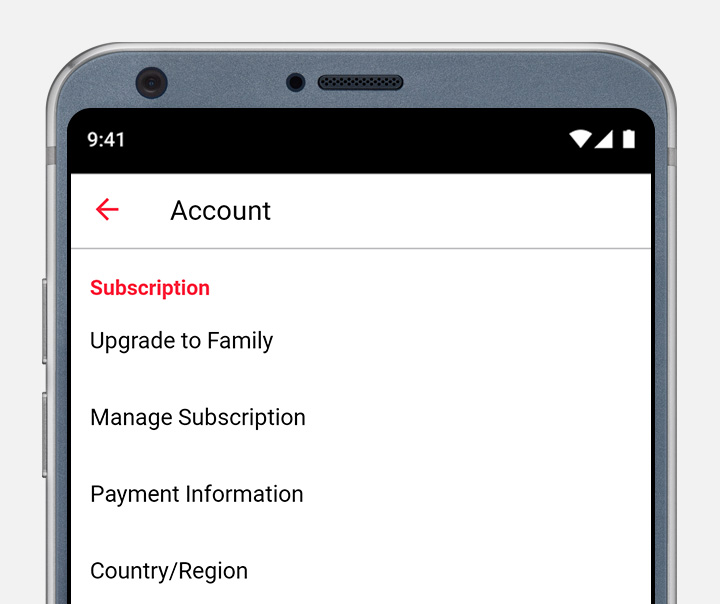
Partie 2. Comment lire Apple Music sur plusieurs appareils via AirPlay 2
Comment utiliser Apple Music sur plusieurs appareils ? AirPlay 2 est une fonctionnalité qui vous permet de diffuser de l'audio sur plusieurs appareils simultanément. Pour écouter Apple Music sur plusieurs appareils via AirPlay 2, vous avez besoin d'appareils prenant en charge AirPlay 2, tels que HomePod, Apple TV ou des haut-parleurs compatibles AirPlay 2. Voici comment utiliser AirPlay 2 pour la lecture sur plusieurs appareils :
Exigences :
- Assurez-vous que tous vos appareils sont connectés au même réseau Wi-Fi.
- Assurez-vous que votre abonnement Apple Music est actif.
Pour les appareils iOS
- Assurez-vous que votre iPhone et l'appareil que vous souhaitez diffuser sont sur le même réseau Wi-Fi.
- Ouvrez Apple Music sur votre iPhone, puis choisissez une chanson pour commencer à jouer.
- Sur l'écran Lecture en cours, appuyez sur le bouton AirPlay icône en bas. Choisissez ensuite l'appareil disponible sur lequel vous souhaitez écouter Apple Music. Appuyez dessus et Apple Music y jouera automatiquement.
Pour Mac
- Connectez votre Mac à l'appareil que vous souhaitez utiliser sur le même réseau Wi-Fi.
- Ouvrez l'application Apple Music sur votre Mac.
- Cliquez sur AirPlay bouton dans le coin supérieur droit.
- Dans la liste des appareils disponibles, choisissez celui de votre choix et commencez à lire Apple Music sur plusieurs appareils.
Comment utiliser Apple Music sur plusieurs appareils sur iPhone ou Mac ? En suivant ces étapes, vous pouvez profiter d'Apple Music sur plusieurs appareils simultanément à l'aide d'AirPlay 2 pour une expérience d'écoute fluide et synchronisée.
Partie 3. Meilleure façon de lire Apple Music sur plusieurs appareils simultanément
Pouvez-vous utiliser Apple Music sur tous les appareils ? La réponse est oui. Une méthode intelligente pour jouer Apple Music sur plusieurs appareils est en utilisant un outil tiers polyvalent. Cet outil est le TunesFun Apple Music Converter. Avec TunesFun Apple Music Converter, vous n'aurez pas besoin d'un plan d'abonnement Apple Music. Avec TunesFun, vous pourrez écouter votre musique sur un nombre illimité d'appareils. Vous n'êtes pas non plus limité aux appareils certifiés Apple.
Cet outil supprime les DRM à la volée grâce à un algorithme d'enregistrement audio avancé. Il ne modifie aucun code DRM existant, il s'agit donc d'un processus entièrement légal. Télécharger TunesFun Apple Music Converter sur les liens ci-dessous. Si vous êtes satisfait, achetez une clé de licence à durée limitée ou perpétuelle. Avec l'achat, vous avez la garantie de mises à niveau logicielles en temps opportun et d'un système de support client 24 heures sur XNUMX.
Vous pouvez cliquez sur le 'Plateau-le gratuitement' ci-dessus pour obtenir la version correcte pour votre ordinateur Windows/Mac. Suivez ensuite les instructions ci-dessous pour utiliser Apple Music sur plusieurs appareils.
Étape 1 : Open TunesFun Apple Music Converter puis allez sur Bibliothèque. Vous devriez voir votre Apple Music parfaitement organisée et synchronisée avec iTunes ou Apple Music. Choisissez les chansons vous voulez convertir.

Étape 2 : Changer paramètres de sortie ci-dessous. Les formats de musique disponibles sont MP3, AAC, M4A, AC3, FLAC, et WAV. Modifiez également les métadonnées et les répertoires de sortie.

Étape 3 : Cliquez sur Convertir pour commencer la conversion. Une fois terminé, accédez à l'onglet Terminé. Cliquez sur Afficher le fichier de sortie pour aller dans le répertoire de sortie.

C'est si facile! Vous pouvez désormais écouter votre Apple Music sur plusieurs appareils. Vous ne serez pas limité par les problèmes de DRM. Allez-y et sauvegardez, modifiez et écoutez vos chansons Apple Music à l’aide de n’importe quel outil musical Apple ou tiers. Allez-y et utilisez-les pour les jingles, les pages Web et le montage de films.
Il n'y a pas de limite à l'utilisation de vos chansons. Vous n'avez même pas besoin de vous connecter avec votre identifiant Apple lorsque vous jouez, car vos chansons converties sont en permanence dans mode déconnecté. Merci à TunesFun Convertisseur de musique Apple !
Partie 4. Conclusion
En résumé, nous avons expliqué comment vous pouvez écouter Apple Music sur plusieurs appareils à l'aide du plan d'abonnement Family Sharing d'Apple Music. De plus, il existe un moyen plus intelligent de lire Apple Music sur plusieurs appareils. Ceci grâce à un outil tiers polyvalent, le TunesFun Convertisseur de musique Apple.
En faisant cela, votre Apple Music sera en mode hors ligne permanent. Cela signifie que vous pouvez désormais les utiliser librement avec n'importe quel nombre d'appareils dont vous disposez. Vous pouvez maintenant faire des sauvegardes de vos chansons ou les éditer comme vous le souhaitez. Jouez ces chansons sur des jingles ou des pages Web. Vous avez maintenant le contrôle car vous avez supprimé les facteurs limitants induits par les DRM. Tout cela grâce à TunesFun Convertisseur de musique Apple.
Laissez un commentaire